Se você tem medo de se perder entre coisas e eventos importantes, abra um calendário na área de trabalho do seu computador. Este recurso útil permite que você visualize rapidamente as datas de interesse. Para ver o calendário, você só precisa minimizar as janelas na área de trabalho.
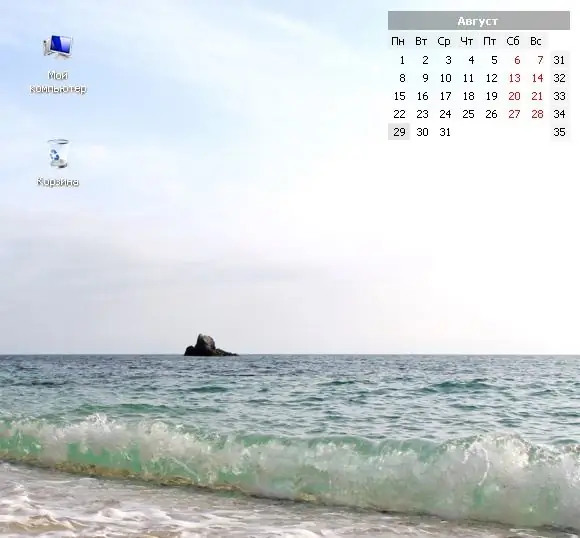
Necessário
- - Programa Chameleon Calendar;
- - sistema operacional Windows 7;
- - papel de parede com calendário.
Instruções
Passo 1
Você não precisa instalar nenhum programa para instalar o calendário em sua área de trabalho. Basta encontrar na Internet papéis de parede especiais para a área de trabalho, onde se desenha um calendário com o mês de seu interesse. Digite em um mecanismo de busca uma consulta com as palavras "papel de parede com calendário" e adicione o ano desejado. Nos resultados da pesquisa, selecione a imagem desejada com a resolução adequada e salve-a no computador. Em seguida, chame o menu de contexto da imagem com o mouse e selecione o item com as palavras "Definir como imagem de fundo". Depois disso, o papel de parede com o calendário será instalado na área de trabalho. Você pode alterar a imagem irrelevante da mesma forma, escolhendo outra imagem nos próximos meses.
Passo 2
Se você tiver o Windows 7 instalado, coloque na área de trabalho o gadget de calendário especial que vem com o sistema operacional. Esses programas são chamados de gadgets. Eles estão na biblioteca de gadgets em um formato não ativado. Para acessar a biblioteca, clique com o botão direito em um local vazio da área de trabalho e clique no item "Gadgets". Esta ação abrirá uma janela com pequenas imagens. Eles correspondem aos gadgets instalados no computador. Selecione uma imagem com a imagem de um calendário. Em seguida, enganche-o com o botão esquerdo do mouse e arraste-o para a área de trabalho. Posteriormente, você pode mover o calendário para qualquer outro local.
etapa 3
Existem muitos pequenos programas que permitem definir um calendário em sua área de trabalho. Um desses programas é o Chameleon Calendar. Baixe o programa do site www.softshape.com. Execute chamcalendar.exe. Na janela que aparece, confirme o contrato de licença do software. Em seguida, selecione o local no computador onde o programa será instalado e continue a instalação clicando em Instalar. Ao terminar, clique na palavra Concluir. Depois disso, um programa com as configurações será aberto. Aqui você pode escolher o tamanho, o tema e outras configurações do calendário. Após clicar no botão Aplicar, o calendário será instalado na área de trabalho.






